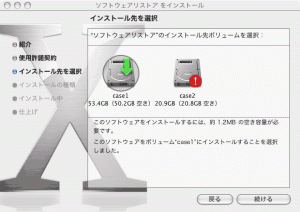 Macの現行機種はどれもOS9でブートできません。ブート出来る機種の販売は終わっています。クラシック環境でOS9対応のソフトウエアは使用できますが、OS9がブート出来てOS9対応ソフトを立ち上げるのとは意味合いが違ってきます。これは使ってみて体感できることです。
Macの現行機種はどれもOS9でブートできません。ブート出来る機種の販売は終わっています。クラシック環境でOS9対応のソフトウエアは使用できますが、OS9がブート出来てOS9対応ソフトを立ち上げるのとは意味合いが違ってきます。これは使ってみて体感できることです。
さて、ぼくが使用しているMacでいうと、2002年11月購入のiMac800MHz 17″フラットモニターはOS9でブート出来る機種です。他方、2004年4月購入の同じiMa1.25GHz 17″はできません。だから、どちらが貴重かというと、OS9でブートできる800MHzのほうだということになります。
さて、その800MHzですが長年使ってきたので、昨日初期化しました。その際、ブートできるOS9もインストールしたので記録しておきます。
まず、Pantherのインストールディスクでマックを立ち上げて、「ファイルメニュー」の「ディスクユーティリティ」を起動します。そこから今まで使用していたハードディスクを初期化します。その後、そのハードディスクを二つのパーディーションに設定します。今回は「case1」と「case2」という名前にしました。
いよいよ、そのcase1へPantheをインストールします。インストール終了後、そのcase1で、マックを立ち上げておいて、iMac800MHz購入時に同梱されていたインストールディスクの「iMac Software Restore 1 of 4」を突っ込みます。ここからはインストーラーの指示に従ってください。OS9のシステムフォルダがcase1に構築されます。
ここで、再度確認しておきますが、OS9をインストールするには、マック本体をOSXで立ち上げておくこと。そこにマシン購入の際に同梱されていた「iMac Software Restore 1 of 4」を突っ込んで、OS9をインストールする。この際、インストールのボリュームを選択することはできません。OSXの入っている所にOS9をインストールすることになります。
しかし、OSXは不可視ファイルといって、普段は見えないファイルが存在します。OS9でブートすると、それらの不可視ファイルが見えてしまい、間違って捨ててしまう、なんてこともありうるわけです。で、OS9のブートするボリュームはOSXと区別しておいた方はなにかと安全だと思うわけです。
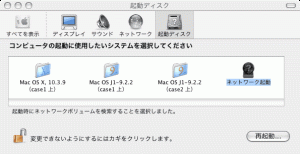 それで、最初にパーティーションを2つにしたわけです。さあ、case1にOS9のシステムフォルダができました。そのフォルダをドラッグドロップで、case2ボリィームにコピーしてください。これで作業は終わりです。
それで、最初にパーティーションを2つにしたわけです。さあ、case1にOS9のシステムフォルダができました。そのフォルダをドラッグドロップで、case2ボリィームにコピーしてください。これで作業は終わりです。
上の画面は、OS9をインストールしようとしている所です。OSXの入ったボリュームにしかOS9のシステムフォルダがインストールできない状態であることを表しています。
下の画面は、case1にインストールしたOS9のシステムフォルダをcase2のボリュームにコピーした後、「システム環境設定」の「起動ディスク」をアクティブにした状態です。問題なく、case2のOS9からブートできることを表しています。